Keďže zariadenia so systémom Android dokážu veľmi dobre vykresliť verziu webových stránok pre počítače, mysleli by ste si, že už nebudú potrebné mobilné verzie webových stránok. Myslím, že niekedy prídu vhod. Mobilné verzie webových stránok sa načítavajú rýchlejšie, ale niekedy môžu byť nefunkčné, nesprávne sa zobrazujú alebo poskytujú oveľa menej možností ako verzia pre počítače.
Našťastie v systéme Android existuje niekoľko spôsobov, ako zobraziť plné verzie webových stránok. Tu sú tri, ktoré môžete použiť na premenu vášho Androidu na štíhly, priemerný stroj zobrazujúci webové stránky.
Možnosť 1 – Nastavenie prehliadača Google Chrome
Google Chrome pre Android poskytuje praktickú možnosť rýchleho prezerania verzie webových stránok pre počítače. Jednoducho navštívte stránku a potom vyberte „Ponuka” > “Požiadajte o počítačovú stránku“.
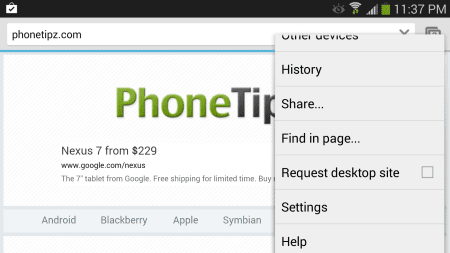
Možnosť 2 – Možnosť na webovej stránke
Niektoré webové stránky obsahujú odkaz na prepnutie na počítačovú verziu. Odkaz je zvyčajne skrytý niekde v spodnej časti stránky. Hľadajte odkazy, ktoré obsahujú slová „nemobilné“, „klasické“, „celá stránka“ alebo „normálna stránka“.
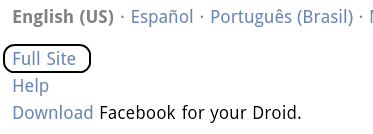
Možnosť 3 – Nastavte User Agent
Nastavenie používateľského agenta vo webovom prehliadači vám umožní navštíviť počítačovú verziu každej webovej lokality, ktorú natrvalo navštívite. Väčšina prehliadačov tretích strán dostupných v službe Android Market má možnosť predvolene nastaviť UAString.
Populárny prehliadač, ktorý vám umožňuje nastaviť User Agent je Firefox. Pomocou týchto krokov môžete nastaviť reťazec používateľského agenta na čokoľvek, čo chcete:
- Napíšte „o: config“ v paneli s adresou a potom stlačte „Zadajte“.
- Vyberte + pridať riadok.
- Pre "názov", posaď sa"všeobecné.prepísanie.používateľa“.
- Klepnite na „Boolean“ a zmeňte ho na „Reťazec“.
- Pre „Zadajte reťazec“, nastavte ho na ľubovoľný požadovaný reťazec používateľského agenta pracovnej plochy. Príklad: “Mozilla/5.0 (Windows NT 10.0; Win64; x64) AppleWebKit/537.36 (KHTML, ako Gecko) Chrome/60.0.3112.113 Safari/537.36“.
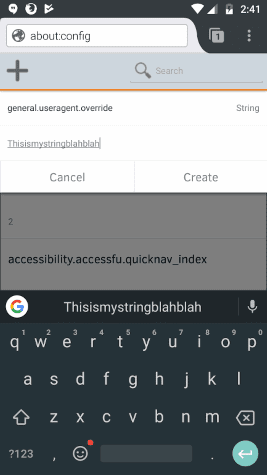
- Klepnite na „Vytvorte“, a máte hotovo!
Takže toto sú 3 možnosti, ktoré pre vás mám. To by malo stačiť na to, aby váš Android vykresľoval nemobilné verzie webových stránok. Chcete ešte niečo dodať? Uverejnite príspevok v sekcii komentárov nižšie.